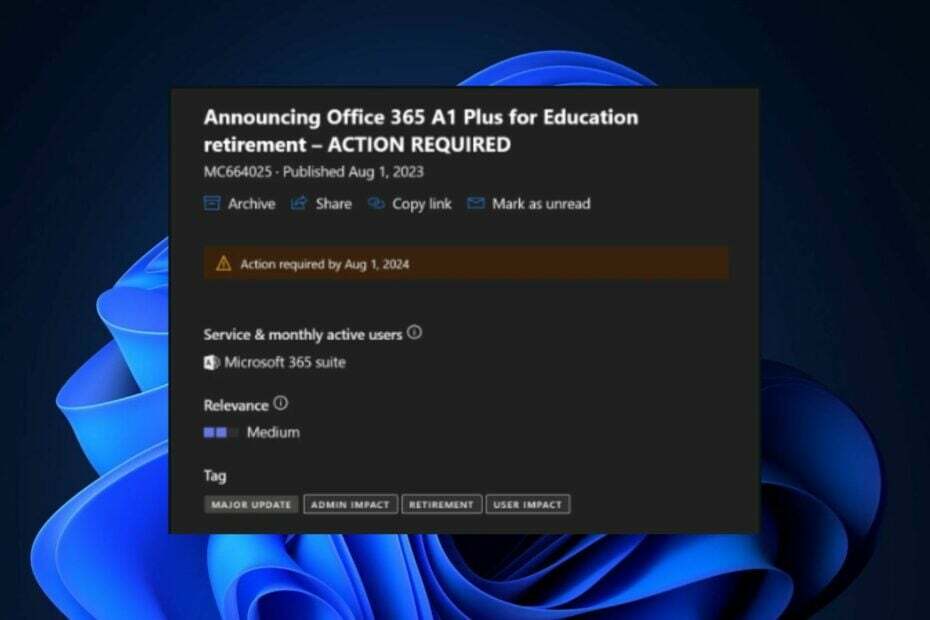- 子供や他の家族を保護するには、信頼できるソースからの適切なペアレンタルコントロールソフトウェアが必要です。
- Microsoftファミリは、ニーズに合わせたオールインワンソリューションになります。
- このマイクロソフトファミリーレビューでは、その機能、長所、短所、および実際のパフォーマンスの詳細を示し、説明しました。
- ペアレンタルコントロールソフトウェアを試すことを計画している場合、この詳細なレビューにより、Microsoftファミリについてのより良いアイデアが得られ、簡単に決定を下すことができます。
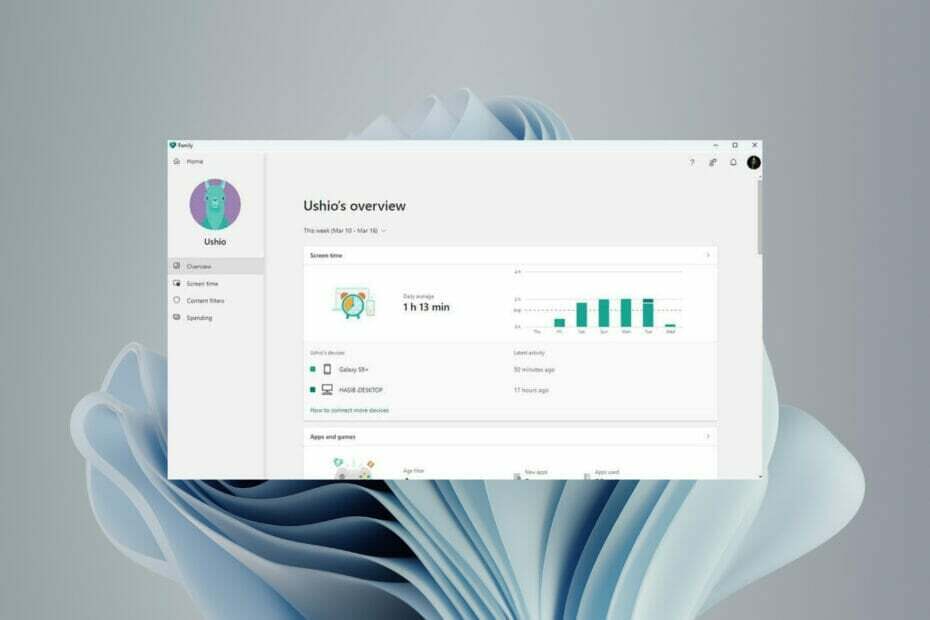
- 盗難防止サポート
- ウェブカメラ保護
- 直感的なセットアップとUI
- マルチプラットフォームのサポート
- 銀行レベルの暗号化
- 低いシステム要件
- 高度なマルウェア対策保護
ウイルス対策プログラムは、高速で効率的で費用対効果の高いものである必要があり、これにはすべてが備わっています。
現代では、生活はよりデジタル化しています。 子供を含め、誰もがスマートデバイスを使用しています。 しかし、子供たちが不適切なコンテンツにアクセスできるようになったときや、スマートフォン、タブ、ゲーム機などのスマートデバイスに夢中になっているときに懸念が始まります。
このため、お子様のデバイスアクティビティを追跡および監視し、不適切なコンテンツへのアクセスをブロックできるペアレンタルコントロールツールが多数あります。
すべての親は子供たちを安全に保ちたいと思っています。 しかし、間違ったソフトウェアを選択すると、彼らの経験はひどいものになる可能性があります。 Microsoftファミリーは、AndroidおよびiOSで利用できる人気のある保護者向け制御ソフトウェアの1つです。
しかし、最近では Windows11Devビルド22572、家族の安全機能は、受信トレイアプリとしてWindows11PCにも導入されています。
Microsoft Family Safety:スマートフォン、タブ、およびPC用の強力なペアレンタルコントロールソフトウェア
Microsoftファミリは、他のファミリ制御ツールと同様に、スマートデバイスでの子供のアクティビティを監視および制御するように設計されています。 ただし、他のほとんどのソフトウェアとは異なり、デスクトップコンピュータでも使用できます。
それをより良い選択にするのは、その柔軟性とカスタマイズ性です。 マイクロソフト製品であるため、親はプライバシーをあまり気にせずに快適に感じることができます。
デバイスでファミリーセーフティを使い始める
Microsoftファミリーの安全性の設定は非常に簡単です。 インストールプロセスは、すぐに想像できる最も簡単なものです。 PCでは、MicrosoftStoreからアプリをインストールするだけです。 スマートフォンでは、FamilySafetyアプリがいくつかの権限を要求します。 これらの権限を付与するには、[はい]または同様のオプションをタップする必要があります。
ファミリーアプリをデバイスにインストールした後、サインインとセットアッププロセスを含むもう少し行う必要があります。 既存のMSアカウントでサインインすることも、新しいアカウントを作成してサインインすることもできます。
その後、他のすべての家族、特にMicrosoftファミリーの子供を招待します。 家族のために新しいMicrosoftアカウントを作成するか、招待状に既存の電子メールまたは電話番号を使用することができます。
全員があなたの招待を受け入れたら、あなたは正しい方法であなたの子供を監視し始めることができます。 ただし、デバイス全体でお子様のアクティビティを監視する方法を設定する必要があります。
ファミリーアプリは、Google Playストア、AppleのApp Store、MicrosoftStoreなどで入手できます。 親と子の両方がそれらを使用することができます。
Microsoftファミリーにはどのような機能がありますか?
Microsoftファミリには、子供を監視するために多くのことを実行できる便利な機能がたくさんあります。 そのコア機能はすべてカスタマイズ可能です。 最も重要なものの詳細は次のとおりです。
➡ウェブ&検索フィルター
ウェブと検索のフィルタ機能を使用すると、お子様のデバイスでのウェブサイトや不適切な検索をブロックできます。 ただし、WindowsデバイスとAndroidデバイスの両方のMicrosoftEdgeブラウザーでのみ機能します。
この機能を有効にすると、他のWebブラウザーが自動的にブロックされるため、子供は不要なサイトにアクセスしたり、不適切なコンテンツを検索したりできなくなります。
Webコンテンツ機能は簡単にカスタマイズできます。 ホワイトリストに登録されたWebサイトのリストを提供するか、特定のサイトのみをブロックすることができます。 ただし、特定の種類のWebサイトをより効率的にブロックするために使用できるカテゴリは表示されません。
検索のBingセーフサーチ機能を有効または無効にできます。 これにより、お子様がMicrosoftBing検索エンジンを使用して不要なコンテンツを検索するのを制限できます。
Webコンテンツと検索フィルター機能の両方がAndroidとWindowsのPCとラップトップで利用できます。
Microsoft Family SafetyアプリでWeb&検索フィルターを使用する方法
- WindowsでMicrosoftファミリーアプリを開きます。
- お子様のプロフィールをクリックしてください。
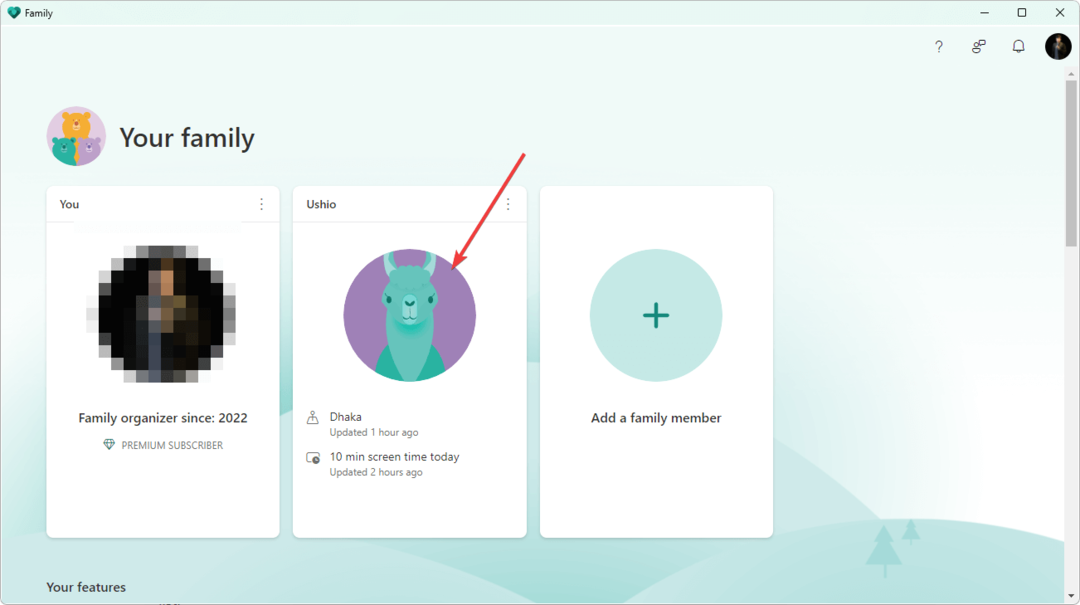
- に移動 コンテンツフィルター.
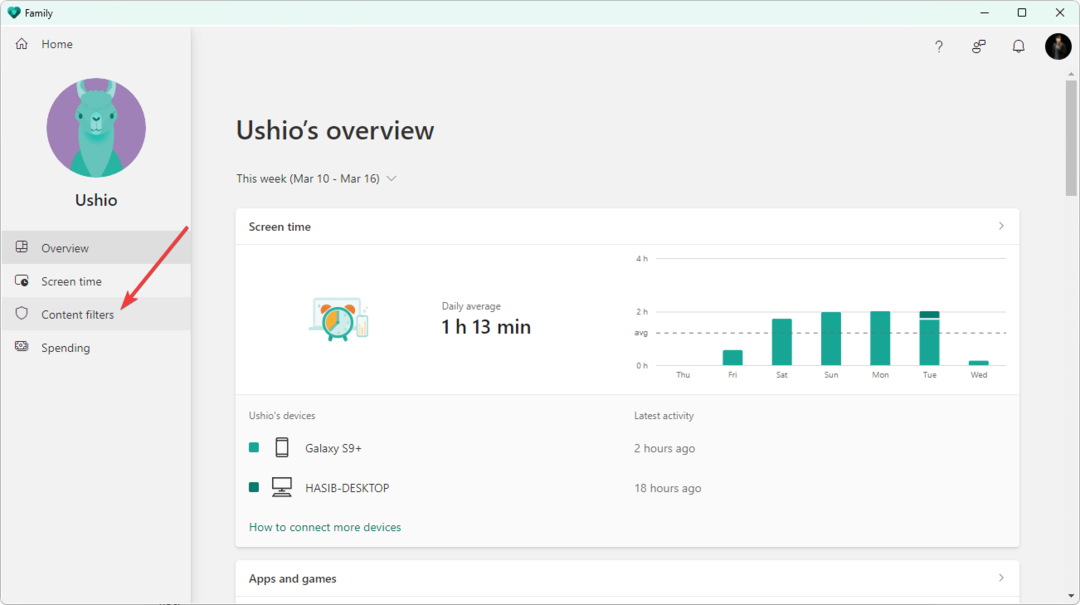
- クリックしてください Webおよび検索タブ. デフォルトで開く必要があります。
- のスイッチを切り替えます 不適切なウェブサイトと検索をフィルタリングする.
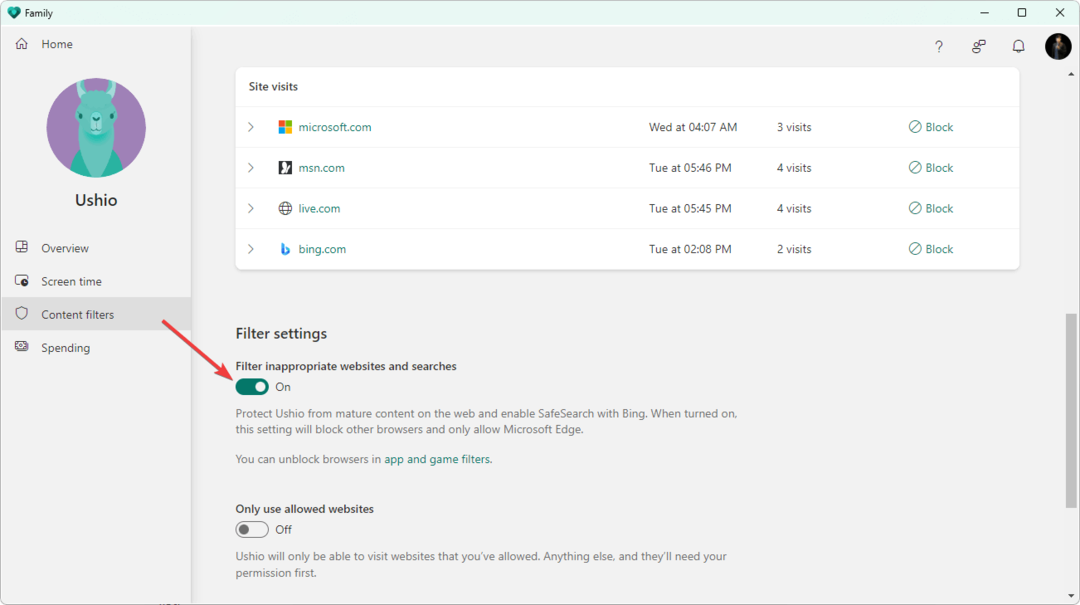
- お子様にアクセスさせたくないウェブサイトのリストを追加することも、許可されている唯一のウェブサイトリストを追加することもできます。
また、スマートフォンアプリとWebポータルを使用して、Webコンテンツと検索フィルター機能を有効にすることもできます。
➡アプリとゲームのブロッカー
お子様向けに一部のアプリを制限したい場合は、アプリとゲームのブロッカーが必要になります。 これにより、子供に実行させたくない特定の有害なアプリやゲームをブロックできます。
ただし、年齢を設定するオプションがあります。 Microsoftファミリーは、設定した年齢に基づいて不適切なアプリを自動的にブロックします。
アプリのリストを簡単にブロックしたり、一部のアプリに時間制限を設定したりすることもできます。 それはあなたの子供が特定のゲームやアプリに依存するのを防ぐのに役立ちます。
設定が完了すると、お子様がMicrosoftStoreまたはPlayストアから不適切なアプリをインストールしようとすると、システムは自動的にダウンロードをブロックします。 これだけでなく、子供が既存の不適切なアプリを開くのを防ぐこともできます。
何らかの理由でブロックされたアプリや不適切なアプリが開かれた場合でも、システムは1秒以内にアプリを自動的に閉じます。
お子様が緊急のタスクにのみ1回限り使用するアプリが必要な場合は、許可を求めるオプションがあります。 このようにして、アプリがその特定の瞬間に有益であると思われる場合は、承認することができます。
アプリとゲームブロッカー機能の使用方法
- MSファミリーアプリで、お子様のプロフィールに移動します。
- に移動 上映時間 をクリックします アプリとゲーム.
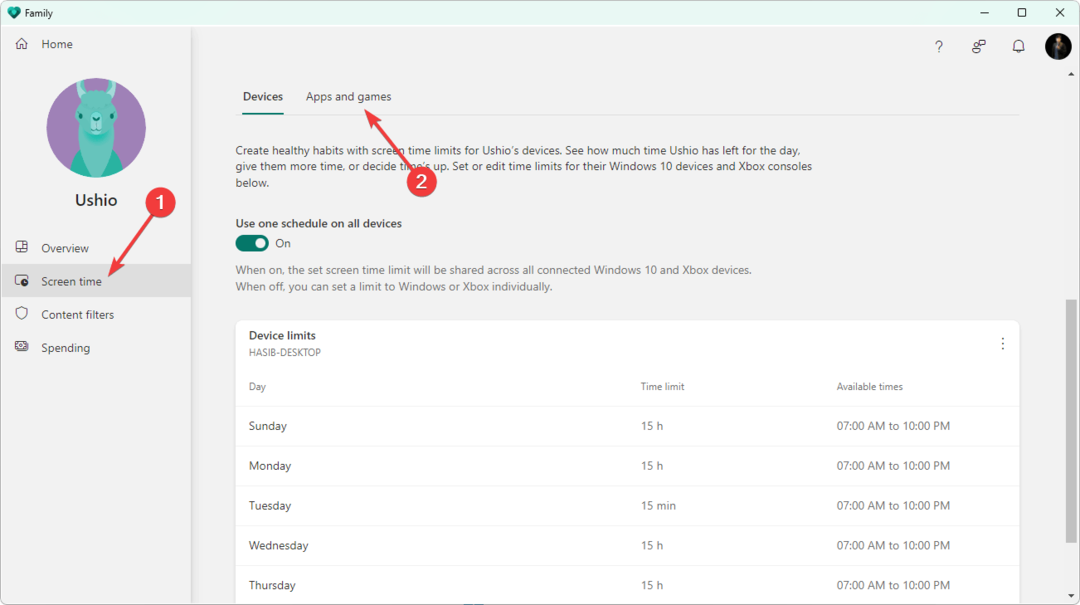
- ブロックまたは制限するアプリの横にある3つの縦のドットをクリックします。
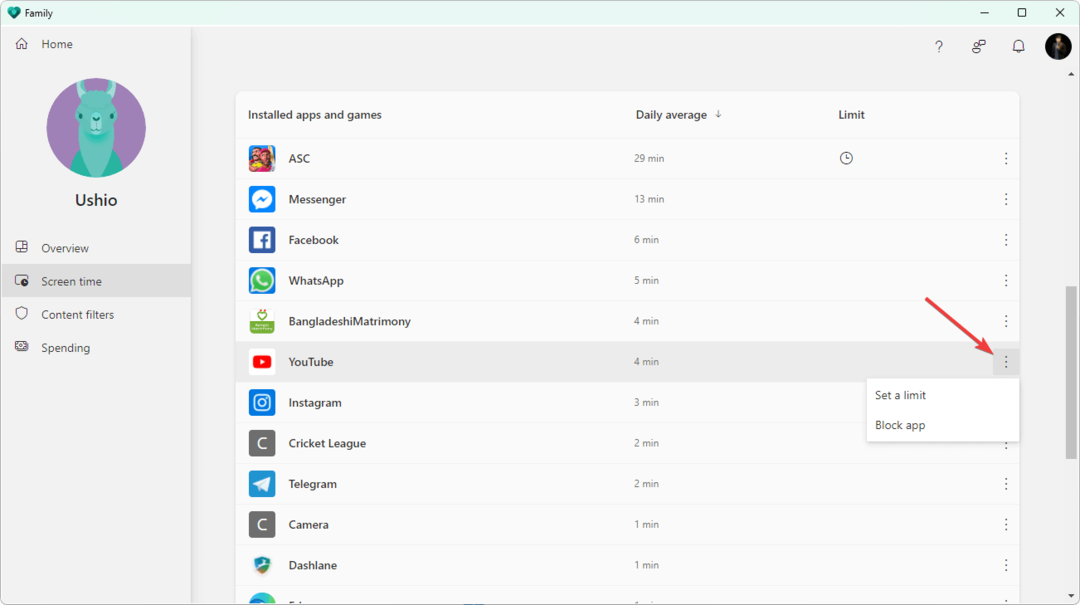
- 好みに応じて、ブロックアプリをクリックするか、制限を設定します。
➡デバイスの制限
デバイス制限機能は、WindowsとXboxの両方で使用できます。 この機能を使用すると、お子様が使用しているサポート対象のデバイスに制限を設定できます。 お子様は、許可された時間を超えてデバイスを使用することはできません。 デバイス制限は、デバイスごとに個別に設定することも、すべてのデバイスのスケジュールまたは時間制限を組み合わせて設定することもできます。
平日に基づいて時間制限を設定することもできます。 これにより、子供が特定の日にスマートフォンやPCに時間をかけすぎないようにすることができます。
デバイス制限機能の使用方法
- [利用時間]タブに移動します。
- デフォルトでは、[デバイス]タブを開く必要があります。 そうでない場合は、[デバイス]タブをクリックし、必要に応じて、[すべてのデバイスで1つのスケジュールを使用する]の横にあるスイッチのオンとオフを切り替えます。
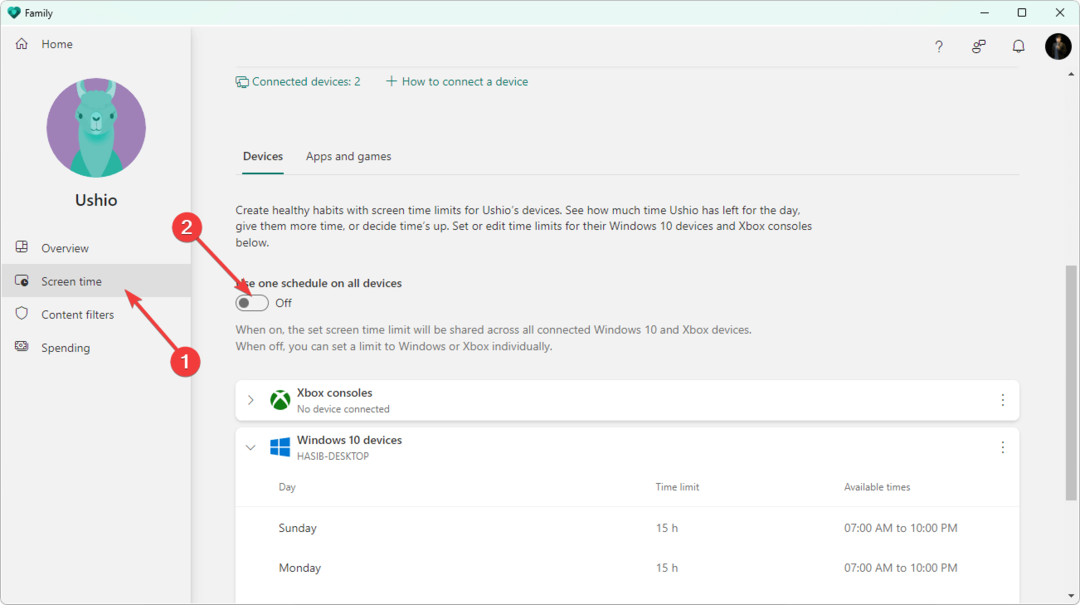
- 上記のオプションがオフの場合は、個々のデバイスごとにデバイス制限を設定できます。
➡スクリーンタイムモニター
Microsoftファミリを使用すると、すべてのデバイスでお子様の利用時間を追跡および監視できます。 グラフでは、日次および週次の画面時間を確認できます。
個々のアプリとゲームの画面時間を確認したり、必要に応じて制限を変更したりすることもできます。
お子様が許可された利用時間を超えた場合は、許可を求めるオプションもあります。 必要に応じて、使いすぎを許可できます。
家族の安全に関するスクリーンタイム機能の使用方法
- Windowsのファミリーアプリで、スクリーンタイムに移動します。
- そこにグラフが表示されます。
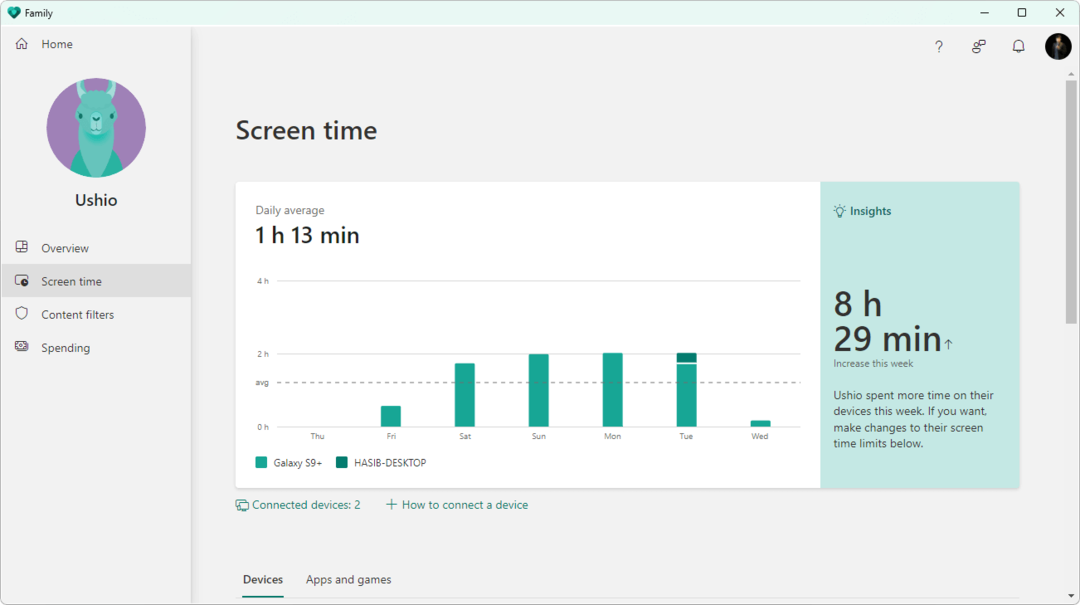
- [アプリとゲーム]で、任意のアプリまたはゲームをクリックして、その特定のアイテムの利用時間を確認します。
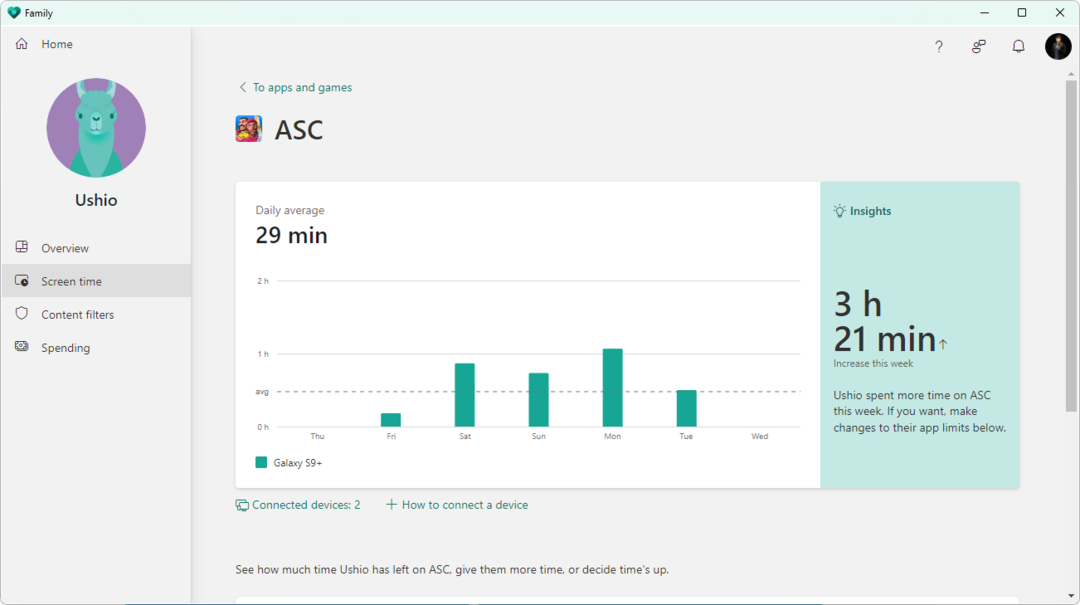
- 3つの縦の点をクリックして、そのアプリの利用時間を変更するための適切なオプションを見つけます。
- Windows11の更新エラー0x800f0922を修正する方法
- Windows11のディスクエラーを修正する方法
- 不和のマイクがWindows11で機能しませんか? これらの修正を適用する
- 米国外のWindows11にAmazonAppstoreをインストールする方法
- 修正:Windows11でのフォーマット中のRufusエラー
➡現在地の共有とアラート
ペアレンタルコントロールソフトウェアの重要な機能の1つは、位置情報の共有です。 Microsoft Familyには、お子様の現在地を追跡できるこの機能もあります。
保存済みリストに新しい場所を追加するオプションもあります。 ただし、最も興味深い機能はロケーションアラートです。 お子様が到着または出発するときにアラートを受け取ることができます。 ただし、この設定はプレミアムサブスクライバーのみが利用できます。
専門家のヒント: 一部のPCの問題は、特にリポジトリの破損やWindowsファイルの欠落に関しては対処が困難です。 エラーの修正に問題がある場合は、システムが部分的に壊れている可能性があります。 マシンをスキャンして障害を特定するツールであるRestoroをインストールすることをお勧めします。
ここをクリック ダウンロードして修復を開始します。
現在地の共有とアラート機能は、AndroidとiOSでのみ利用できます。 Windows版では、子供を含む家族のライブロケーションのみを表示できます。
ロケーションアラートを設定する方法特徴
- スマートフォンでファミリーセーフティアプリを開きます。
- 設定を開きます。
- プロファイル(オーガナイザー)をタップします。
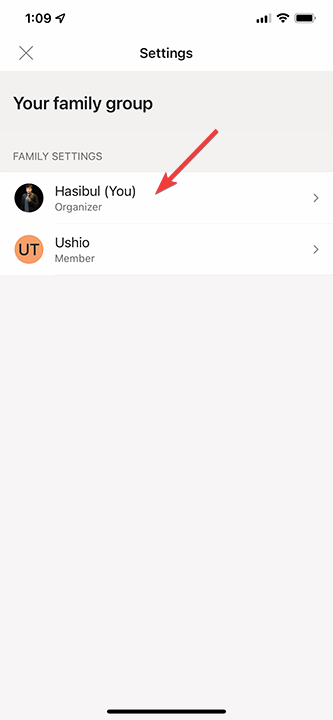
- ロケーションアラートをタップします。
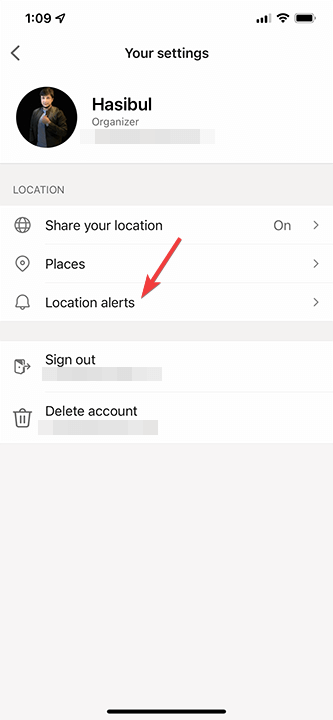
- お子様のプロフィールの下にあるときに[教えてください]をタップします。
- そこで好みを設定します。
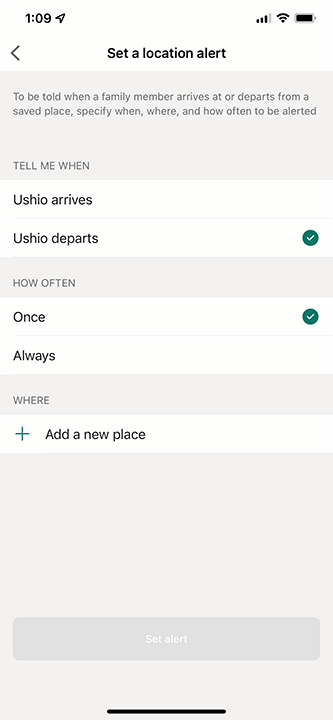
この設定は、PCではまだ使用できません。 ただし、PCとスマートフォンの両方で位置情報を表示できます。
➡支出
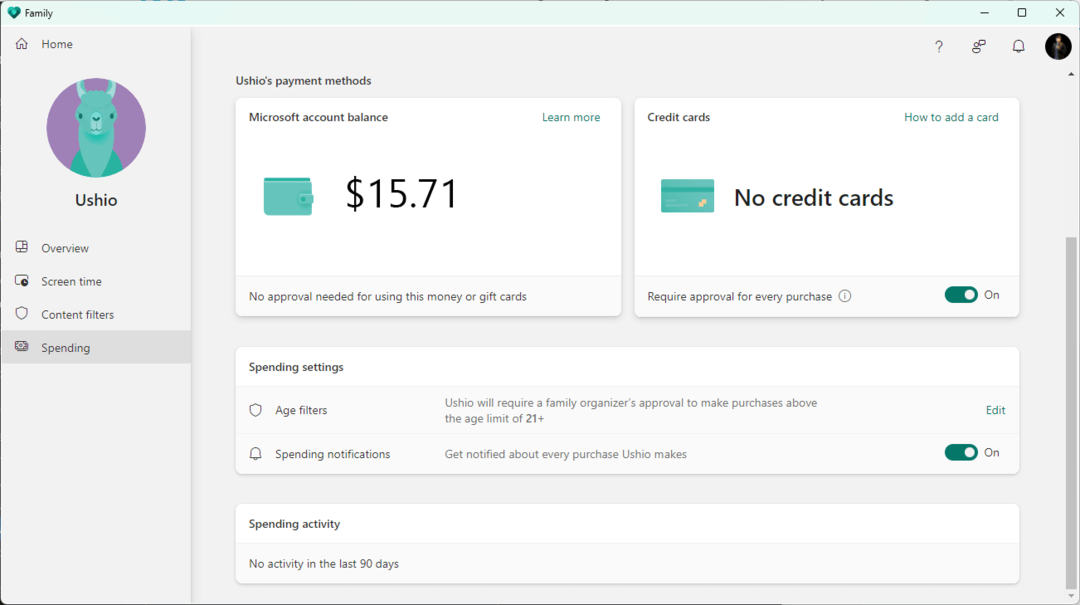
MSファミリの最もエキサイティングな機能の1つは 支出. お子様のアカウントに残高を追加したり、クレジットカードを追加したりすることもできます。 次に、子供がさまざまなアプリやゲームに費やしている様子を見ることができます。
お子様がアダルトアプリやゲームを購入できないように、年齢制限を設定できます。 良い点の1つは、クレジットカードを使用して購入するたびに承認が必要になることです。 したがって、残高を追加する代わりにクレジットカードを追加すると、子供はあなたの同意なしに何も購入できなくなります。
設定が完了すると、アプリが無料の場合でも、お子様のデバイスでアプリを購入するたびに通知が届きます。
➡活動の概要
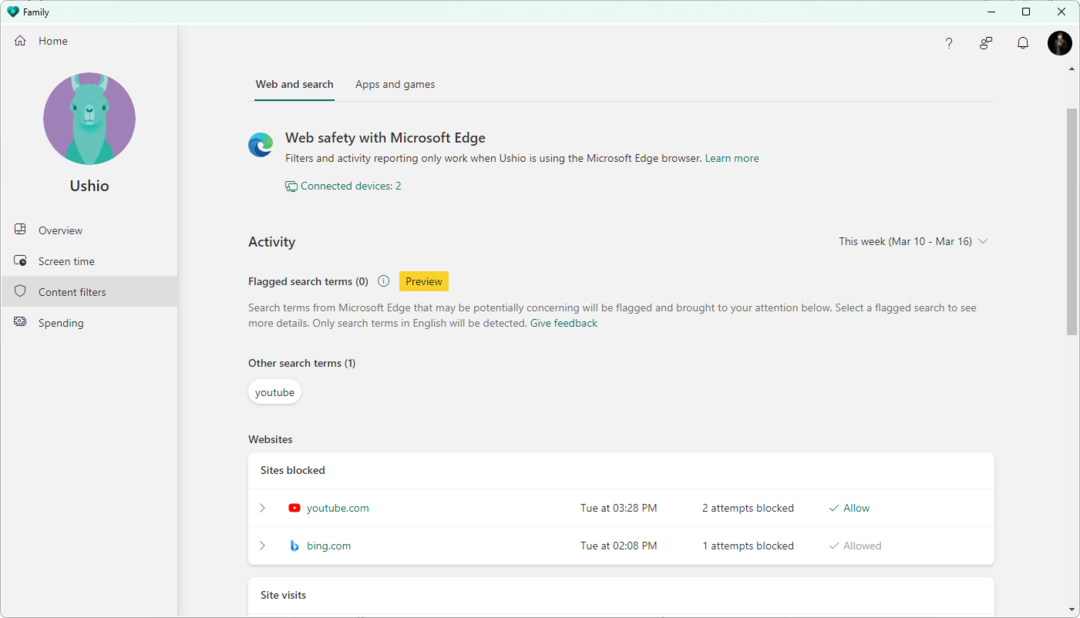
アクティビティの概要は、PCまたはその他のデバイスでMicrosoftファミリーアプリを使い始めたときに最初に気付くものです。
子供のプロフィールをクリックまたはタップすると、利用時間、アプリとゲームの使用状況、ウェブと検索アクティビティ、支出、Xboxオンラインゲームアクティビティなどのグラフが表示されます。
有効にすると、お子様のアクティビティに関する週次レポートを取得できます。
➡ アプリとWebの両方のインターフェースから管理する
ペアレンタルコントロール機能は、MicrosoftファミリーアプリまたはWebポータルから管理できます。 スマートフォンアプリとデスクトップアプリの両方で、コンテンツフィルタリング、アプリとゲームの制限、利用時間、現在地の共有をスムーズに管理できます。 ただし、Webインターフェイスとデスクトップはより良い方法でオプションを表示します。
ロケーションアラート機能は、スマートフォンアプリでのみ使用できます。 ただし、それ以外はすべて、アプリとウェブインターフェースの両方から問題なく処理できます。
このペアレンタルコントロールアプリは、macOSではまだ利用できません。 ただし、どのブラウザを使用しても、macOSからお子様のデバイスを管理できます。
Microsoftファミリーの追加機能と利点
Microsoftファミリには、上記の機能があります。 ただし、使用後に調べることができる他のいくつかのマイクロ機能があります。 ただし、このペアレンタルコントロールアプリはMicrosoftOfficeと緊密に統合されています。
したがって、オフィスサブスクリプションをお持ちの場合は、これらのすばらしいオフィス機能も利用できます。
- 家族のメール
Microsoft 365サブスクリプションをお持ちの場合は、abc @ yourfamilyemail.comなどのカスタムの家族用電子メールアドレスを作成し、電子メールを介して家族と何でも話し合うことができます。
- 家族のカレンダー
家族のカレンダーを共有して、家族全員の今後のイベントを知ることができます。
- ファミリーOneNote
Family OneNoteを使用すると、家族の問題や家族に関連することを簡単に計画できます。 メモは家族全員で共有されるため、さまざまな方法であなたとあなたの子供を助けます。
- 安全運転
これは、Microsoftファミリー安全アプリの最も興味深いプレミアム機能の1つです。 ドライバーの安全により、運転活動を監視し、家族グループの主催者と共有することができます。
ドライブの安全性には、ルートの地図、最高速度、運転中の電話の使用、急ブレーキ、急加速などが含まれます。 家族の主催者とデータを共有するとき。
現在、この機能は、米国、英国、カナダ、オーストラリアに拠点を置くMicrosoft365ファミリユーザーのみが利用できます。
実際のパフォーマンスとその他の詳細
私たちは、Microsoftファミリーの機能と利点を探求し、実際の世界でどのように機能するかを見つけるために、自分たちでMicrosoftファミリーを探求しようとしました。
すべてのデバイスでアプリを構成した後、すぐにテストデバイスの監視を開始してその有効性を確認しました。 デスクトップアプリとスマートフォンアプリの両方のユーザーインターフェイスは問題ないようで、ウェブインターフェイスも同じです。
必要なオプションを見つけてナビゲートするのは簡単でした。 ただし、Androidの画面時間制限がアプリやゲームに有効でない場合がありました。 ただし、Windows11PCでは正常に機能しました。
テスト中、アプリのブロックはデスクトッププラットフォームでの期待どおりに機能しました。 ただし、Androidでは、発生しないはずのアプリがブロックされない場合がありました。
WebコンテンツフィルタリングはMicrosoftEdgeで完全に機能しました。 すぐに閉じられた他のブラウザーを開こうとしたとき、期待どおりにMicrosoftEdgeしか使用できませんでした。
位置情報の共有やその他の機能は、問題なく期待どおりに機能しました。
マイクロソフトファミリーの価格
Microsoft Familyは、無料のペアレンタルコントロールツールです。 ただし、Microsoft 365ファミリのサブスクリプションをお持ちの場合は、追加のメリットがあります。
無料版には以下が含まれます:
- 位置追跡
- Webおよび検索フィルタリング
- アプリのブロック
- 上映時間
これらの機能は、最大6人の家族に使用できます。
以前はOffice365ファミリーサブスクリプションと呼ばれていたMicrosoft365を使用すると、すべての無料機能に加えて、位置情報アラート、ドライブの安全性、ドライブの履歴などのプレミアム機能を利用できます。 その他のプレミアム特典は、6 TB(ユーザーごとに1 TB)のOneDriveストレージと最大6ユーザー向けのプレミアムMicrosoftOfficeアプリです。
各ユーザーは、最大5台のデバイスでプレミアム機能を使用できます。 つまり、合計30台のデバイスでプレミアム特典を利用できます。
最終評決
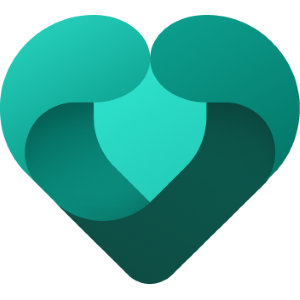
- 長所
- 自由に始めましょう
- 今後のWindows11ビルドに組み込まれています
- Microsoft365ファミリーユーザーの安全性を高める
- ロケーションアラート
- スマートフォン、PC、Xboxゲーム機で動作します
- アプリとデスクトップの両方のブラウザから管理できます
- ウィークリーアクティビティレポート
- アプリの購入に対する子供の支出を監視する
- 短所
- ScreentimeはAndroidで100%効果的ではありません
- 場合によっては、Androidでアプリのブロックが機能しないことがあります
- アプリ、ゲーム、ウェブサイトをブロックするカテゴリはありません
全体として、Microsoftファミリは、プライバシーの観点から信頼できる優れた子育てソフトウェアです。 しかし、場合によっては、パフォーマンスが期待に応えられなかったことがあります。
また、保護者がお子様のデバイスでより多くのアクティビティを監視できるようにする機能がさらに増える可能性があります。 たとえば、アプリカテゴリがないため、ソーシャルメディアアプリをブロックしようとしたときに不便が生じました。 手動でやらなければなりませんでした。
すべての不便さを除けば、Microsoftファミリーは優れたペアレンタルコントロールソフトウェアであると言えます。 今のところ最良の選択ではありませんが、無料なので試してみることができます。 既にMicrosoft365ファミリーのサブスクリプションをお持ちの場合は、ドライブの安全性、位置情報のアラートなどの独自の機能があるため、Microsoftファミリーを試す必要があります。
すでにペアレンタルコントロールソフトウェアを使用している場合、マイクロソフトファミリーレビューを通過した後、どのように考えますか? コメント欄でお知らせください。
 まだ問題がありますか?このツールでそれらを修正します:
まだ問題がありますか?このツールでそれらを修正します:
- このPC修復ツールをダウンロードする TrustPilot.comで素晴らしいと評価されました (ダウンロードはこのページから始まります)。
- クリック スキャン開始 PCの問題を引き起こしている可能性のあるWindowsの問題を見つけるため。
- クリック 全て直す 特許技術の問題を修正する (読者限定割引)。
Restoroはによってダウンロードされました 0 今月の読者。